¶ Três Tipos de Cadastro de Endereço
Existem três cadastros de endereço. Por que cada um deles tem um objetivo especifico.
Endereço do Cadastro - esse é o endereço principal de residência de um cliente ou da sede de uma empresa. Esse cadastro é feito conforme explicado nos links Cadastro Pessoa Física e Cadastro Pessoa Jurídica.
Endereço de Cobrança - esse é o endereço do cliente que vai para o registro bancário, por isso ele precisa estar 100% correto, sem faltar nenhum dado. O sistema preenche este endereço automaticamente puxando do Endereço do Cadastro, mas caso o cliente deseja adicionar um outro endereço ou apresente alguma inconsistência de endereço, você pode alterar/corrigir da seguinte forma:
Para alterar as informações de um cliente basta ir na Barra de Menus e clicar em CLIENTES > PESQUISAR
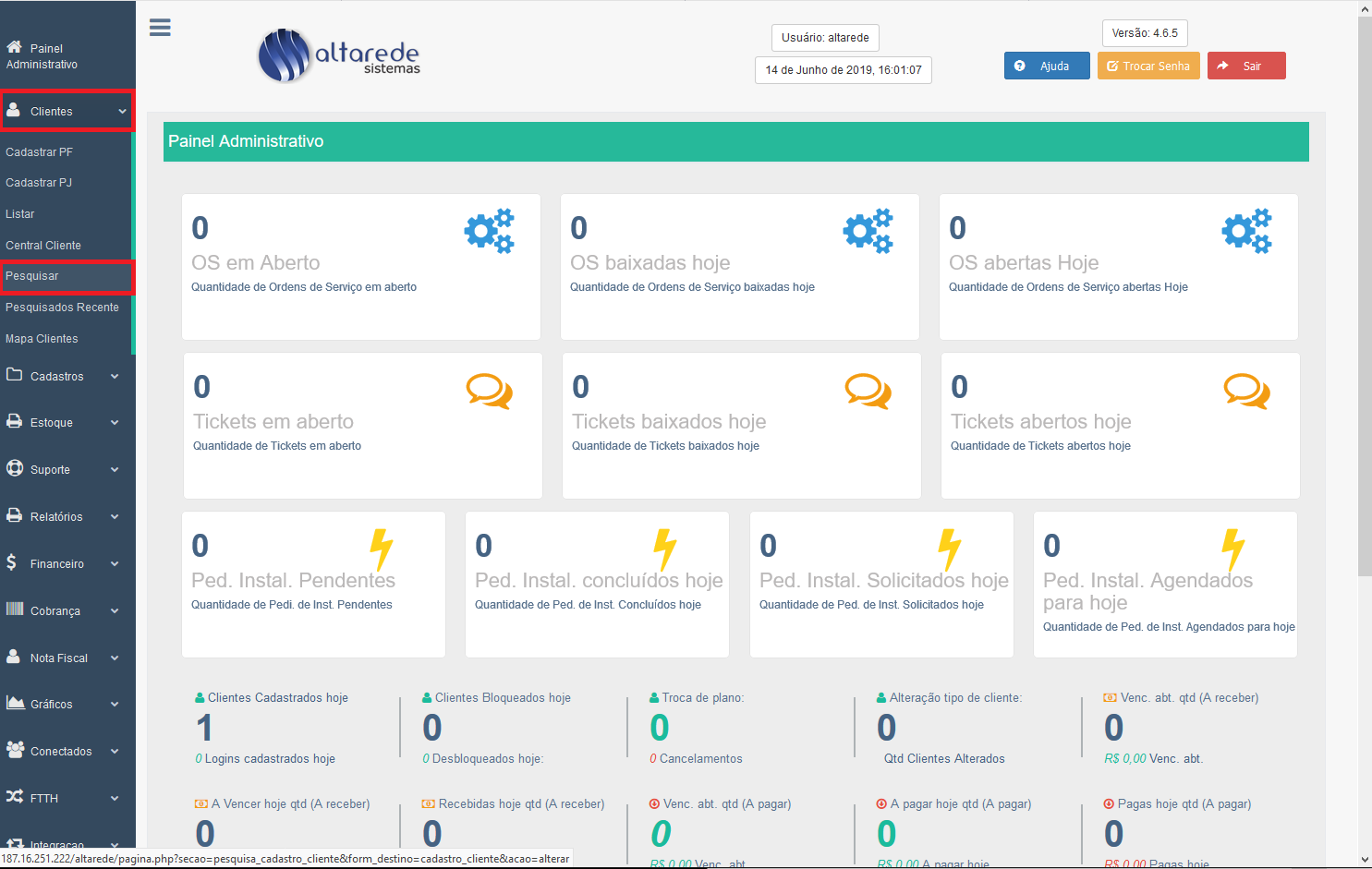
Ao abrir a página de pesquisa, preencha uma informação do cliente como nome ou código, por exemplo, e clique em PESQUISAR. Em seguida uma lista de clientes aparecerá, encontre o cliente desejado e clique em EDITAR
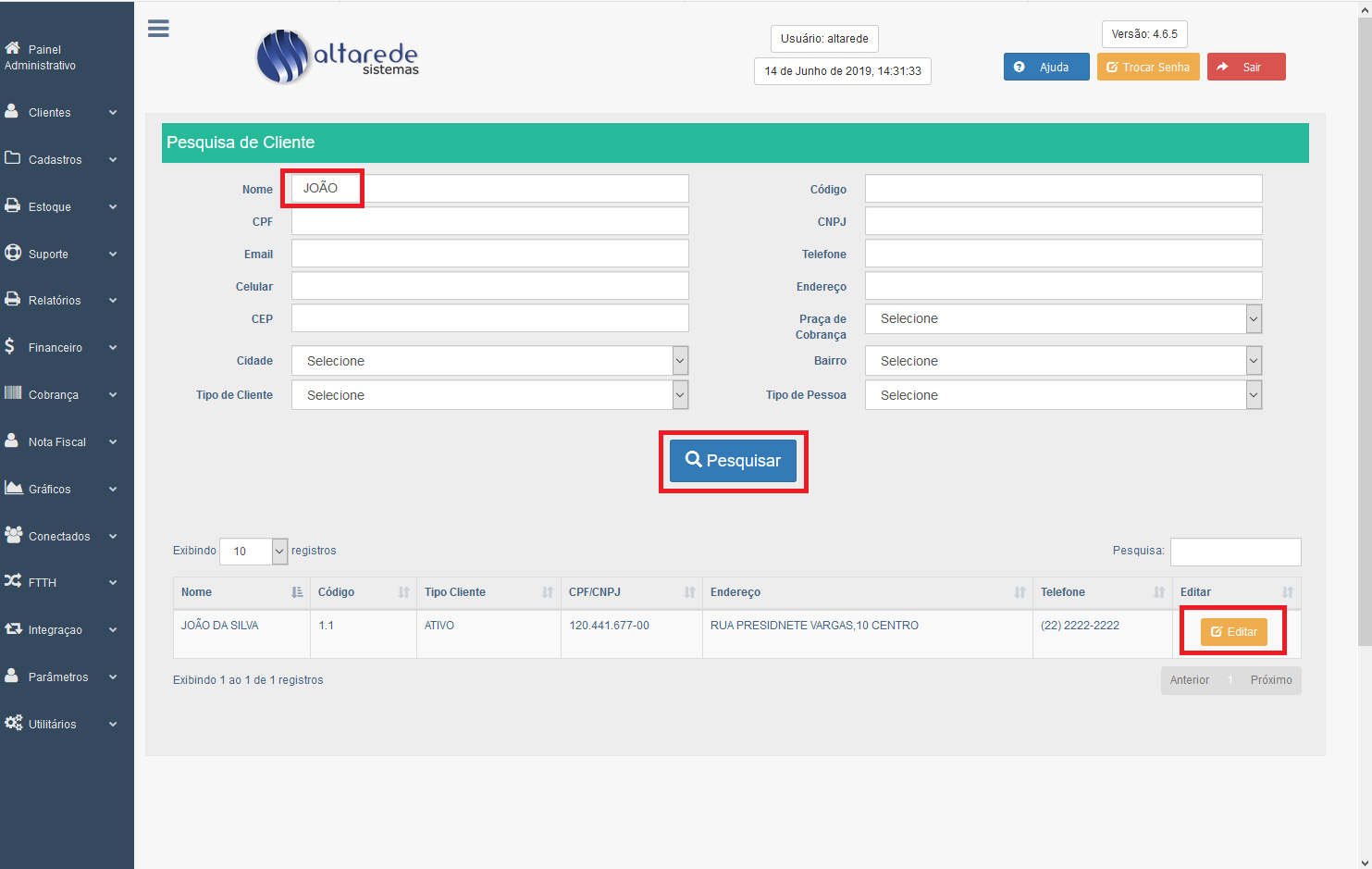
Abrindo a ficha de Cadastro clique no botão ALTERAR ENDEREÇO DE COBRANÇA.
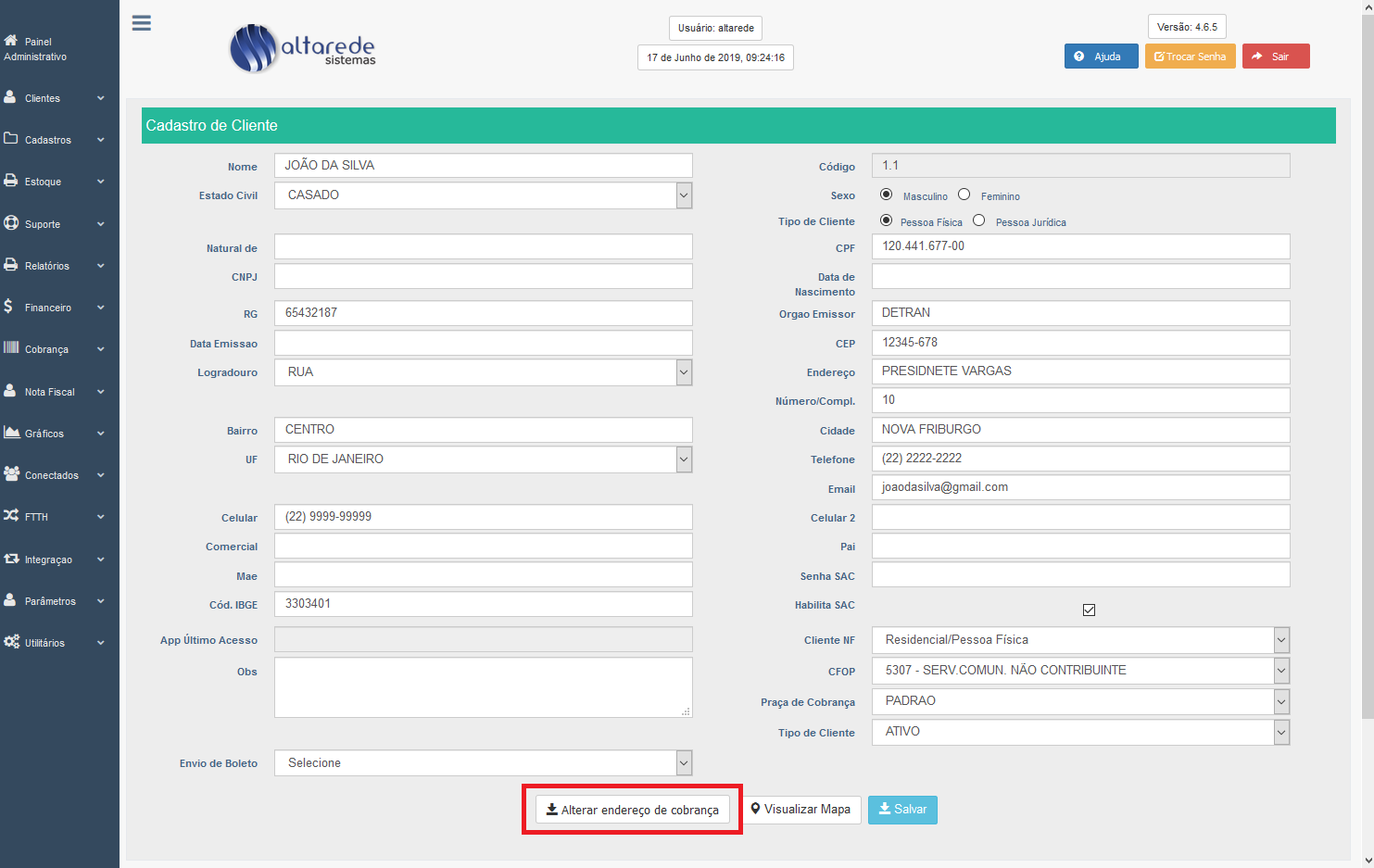
A janela do Endereço de Cobrança vai abrir e você poderá alterar o dado que desejar, por fim clique em SALVAR do Endereço de Cobrança e o SALVAR do Cadastro.
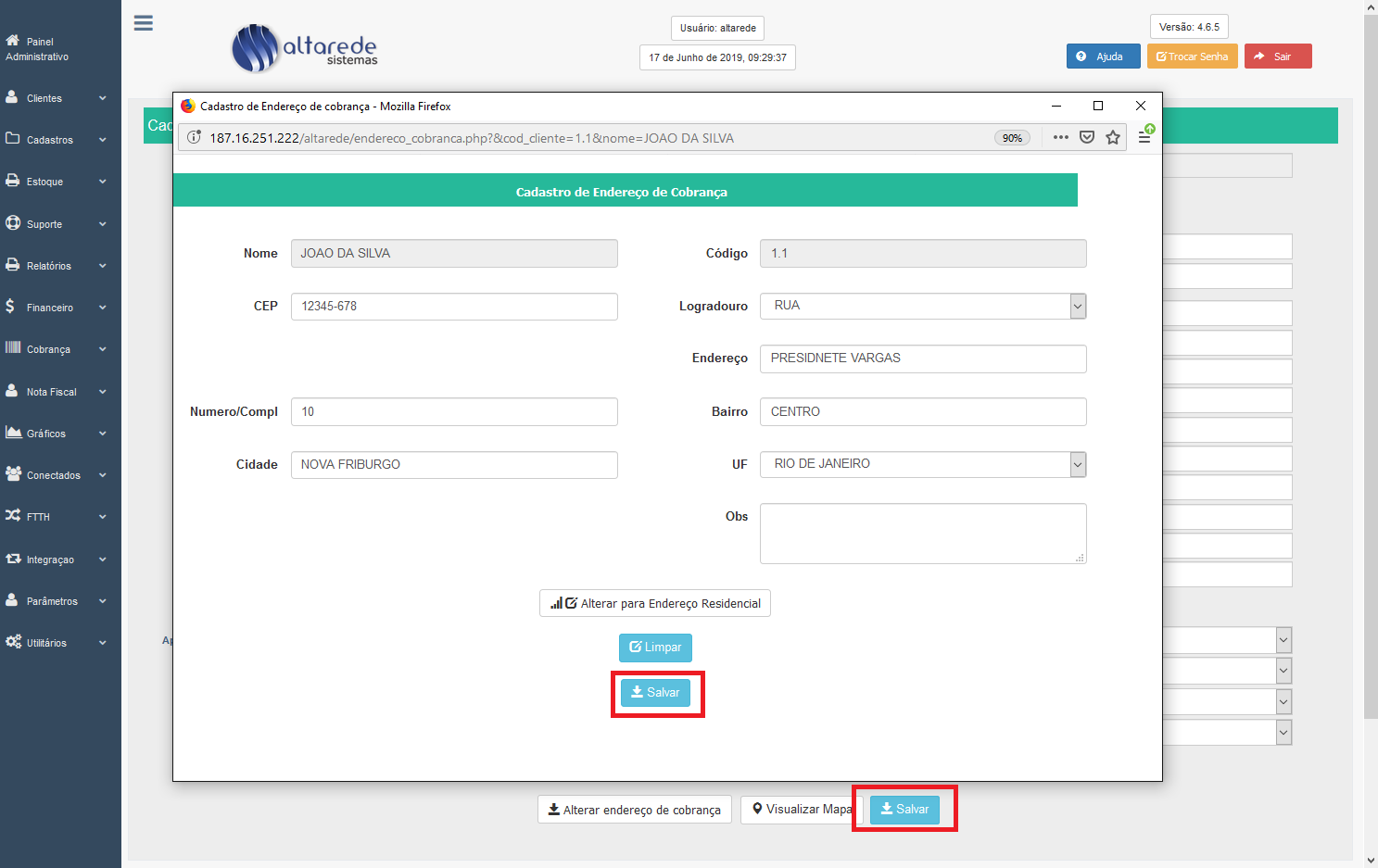
Consulte o exemplo em vídeo para "Alterar Endereço de Cobrança"
Endereço de Login - esse é o endereço em que o login será instalado e usado, o sistema puxa automaticamente do Endereço do Cadastro, mas você terá de confirmar este endereço ou cadastrar um outro no momento que cadastra um Login. O cliente pode ter vários logins em pontos diferentes, por isso a necessidade de indicar o endereço de cada login. Você pode alterar/corrigir da seguinte forma:
Na Barra de Menus clique em CLIENTES > CENTRAL CLIENTE
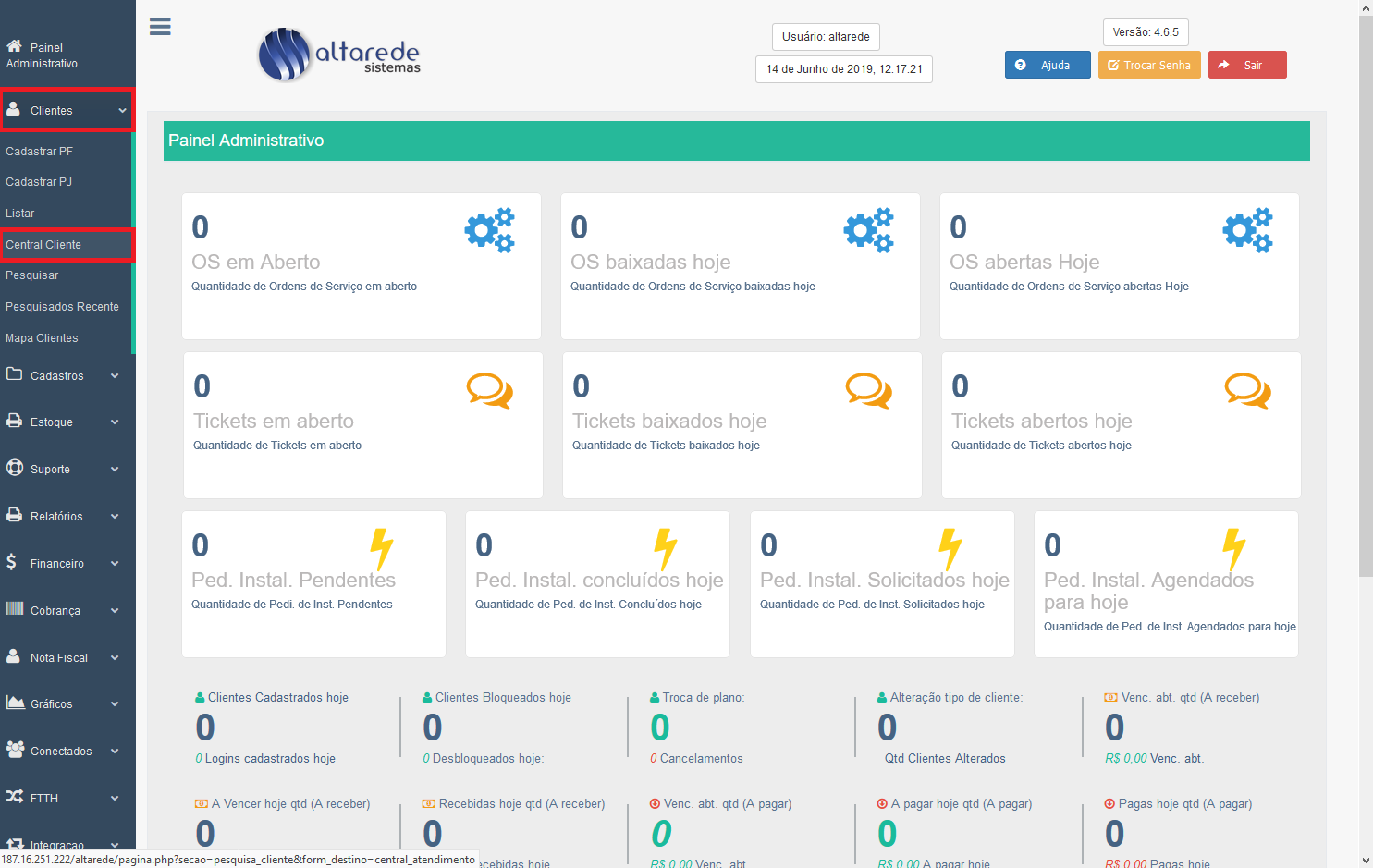
Ao abrir a página de pesquisa, preencha uma informação do cliente como nome ou código, por exemplo, e clique em PESQUISAR. Em seguida uma lista de clientes aparecerá, encontre o cliente desejado e clique em EDITAR
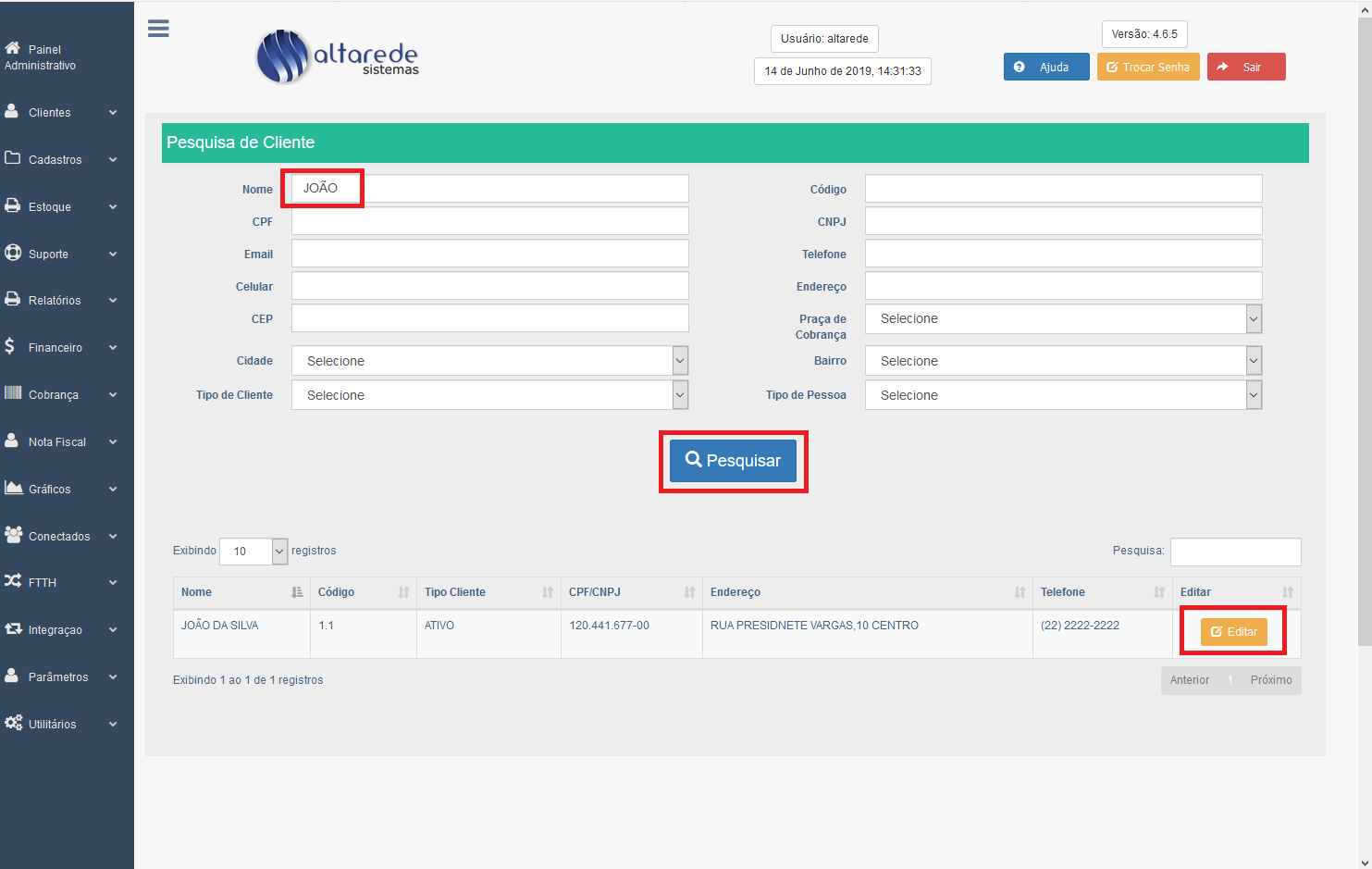
Acessando a Central Cliente, Clique na aba LOGIN e no ícone ALTERAR END.
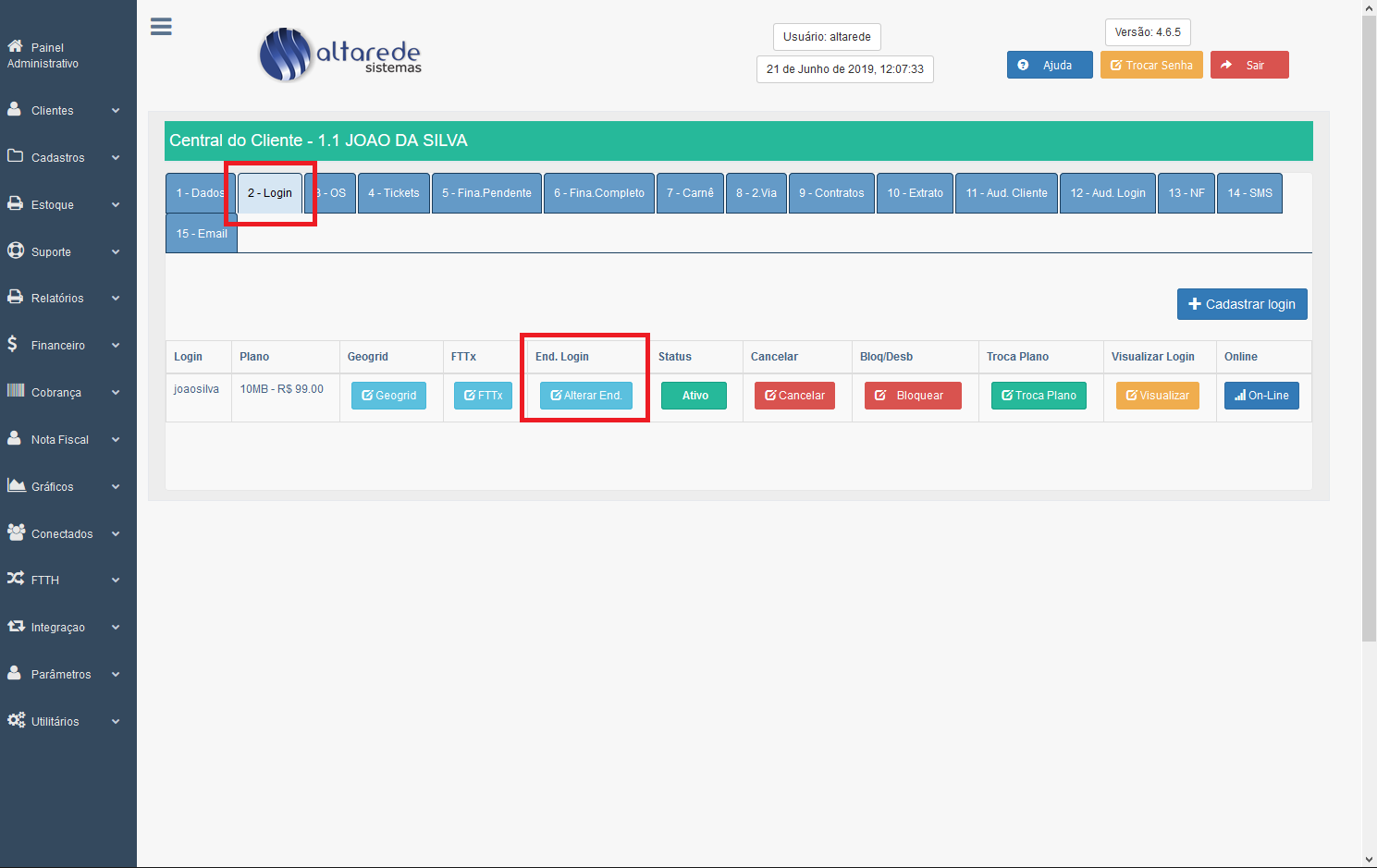
Coloque o novo endereço e clique em SALVAR.
Consulte o exemplo em vídeo para "Alterar Endereço de Login"